Как да стартирам Windows 8 в безопасен режим
Windows / / August 05, 2021
Windows 8 е доста усъвършенствана операционна система от операционната система Windows от предишното поколение и можете лесно да отстраните проблема с компютъра си, ако се сблъскате с проблеми във вашия компютър. Подобно на друга или по-стара операционна система Windows, вие също можете да отстраните грешката или проблема, като използвате безопасен режим в компютъра си, но много потребители трудно стартират безопасния режим в Windows 8.
Проблемът или отстраняването на неизправности се дължи главно на приложението, което преди сте използвали или инсталирали във вашия компютър, което може да доведе до неизправност на вашия компютър.
Безопасният режим може да се използва в повечето случаи, когато се сблъсквате с проблем, докато използвате компютъра си, и това е методът или начинът в Windows Operating Система, която се използва за зареждане на вашата операционна система, без да се зареждат всички драйвери или приложения, които са от съществено значение за работа на вашия компютър без недостатък.
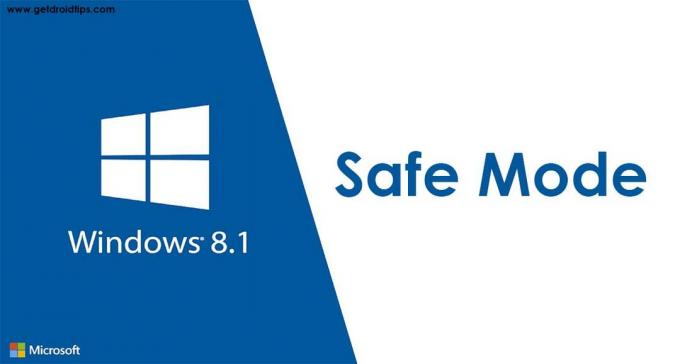
Съдържание
- 1 Как да стартирам Windows 8 в безопасен режим
- 2 Рестартирайте компютъра си няколко пъти
- 3 Shift + Рестартиране на екрана за вход в Windows
- 4 Използване на командния ред
- 5 Използване на инструмента за конфигуриране на системата
- 6 Използване на опции за възстановяване в настройката на компютъра
Как да стартирам Windows 8 в безопасен режим
Безопасният режим се използва в критична ситуация, когато има проблем, пред който е изправен потребителят, докато използва операционна система Windows. Има много методи за стартиране на вашия компютър с Windows 8 в безопасен режим и те са дадени по-долу
Рестартирайте компютъра си няколко пъти
Лесният и лесен метод за стартиране на вашия компютър в безопасен режим е да рестартирате компютъра си (или да изключите компютъра си) отново и отново, докато компютърът премине в режим за отстраняване на неизправности. Когато Windows 8 или 8.1 не успеят да се заредят три пъти подред, той автоматично ще се включи или стартира режима си за автоматично поправяне на вашия компютър, докато се зарежда. (т.е... Следвайте тази стъпка, за да влезете в безопасен режим
- Натиснете бутона за захранване за 2 до 4 секунди или бутон за рестартиране на вашия компютър или лаптоп и изчакайте да се рестартира и стартира.
- Рестартирайте или изключете компютъра или лаптопа си отново и отново, докато Windows изведе Екран за автоматично поправяне.
- Щракнете върху Разширени опции в екрана за автоматично поправяне.
- На следващия екран щракнете върху Отстраняване на неизправности опция.
- Отидете на Разширени опции и след това отидете на Настройка при стартиране.
- След това кликнете върху Рестартирам опция. След като получите Настройка при стартиране Екран, тогава натиснете 4 или F4 на клавиатурата, за да влезете безопасен режим.
Можете също да опитате друг безопасен режим, като натиснете клавиша 5 или F5 на клавиатурата за безопасен режим с работа в мрежа и 6 или F6 на клавиатурата за безопасен режим с команден ред.
Ако този метод не работи във вашия компютър, опитайте да следвате друг метод, даден по-долу
Shift + Рестартиране на екрана за вход в Windows
Този метод работи най-вече на всеки компютър с Windows 8 или Windows 8.1. Можете да използвате този метод дори без влизане във вашия потребителски акаунт. Следвайте стъпката, за да влезете в безопасен режим
- На екрана за вход в екрана на вашия компютър, Натиснете и задръжте клавиша SHIFT и кликнете върху Бутон за включване едновременно и след това рестартирам. Можете също да използвате този метод след влизане в компютъра си
- Отстраняване на неизправности менюто ще се появи на вашия екран
- На екрана за отстраняване на неизправности изберете Разширени опции и след това щракнете върху Настройка при стартиране.
- Windows ще ви информира или предупреди рестартирайте компютъра си за да може да се промени опция за зареждане. И накрая, ще активира Безопасен режим и щракнете върху или раздела Рестартирам
- След рестартирането на компютъра ви прозорците ще показват много различни настройки за стартиране.
- Изберете Безопасен режим или натиснете клавиша 4 или F4
- Можете също така да изберете Безопасен режим с работа в мрежа или безопасен режим с команден ред чрез натискане 5 или F5 и 6 или F6 клавиш съответно на клавиатурата.
Windows 8 или 8.1 ще се зареди според вашата среда в безопасен режим, за която сте избрали.
Използване на командния ред
Преди да отидете в командния ред, трябва да създадете Windows 8 стартиращ медиен диск, като DVD или USB сменяемо устройство (ако вече имате едно средство, не е необходимо да го създавате).
Стартиращият диск на Windows 8 се използва за зареждане на вашия компютър в безопасен режим. Следвайте стъпките за зареждане на вашия компютър в безопасен режим чрез стартиращ диск на Windows 8.
- Поставете Стартиращо DVD или USB устройство с Windows 8 във вашия компютър. И рестартирайте компютъра си и натиснете F10 или F11 или F12(Тези ключове са базирани на вашия производител), за да отидете на мениджър на зареждане и изберете устройството, което съдържа вашето Windows 8 стартиращо DVD или USB устройство.
- Настройка на Windows 8 на вашия компютър ще се появи екран, след което щракнете върху Следващия
- На следващия екран трябва да кликнете върху Поправете компютъра си Опция, която е дадена под екрана за настройка на Windows.
- На следващия екран Избери опция ще се появи екранът и след това трябва да щракнете върху Отстраняване на неизправности и след това щракнете върху Разширени опции.
- В екрана Разширени опции ще намерите Командния ред просто кликнете върху него.
- Тип bcdedit / set {по подразбиране} безопасно зареждане минимално и натиснете enter на клавиатурата и изчакайте, докато командният ред ви каже, че „Операцията завърши успешно”
- След това затворете командния ред и ще бъдете върнати обратно към Изберете екран с опции в настройката на Windows.
- Кликнете върху Опция за продължаване и след това вашият компютър ще се рестартира и автоматично ще премине към Безопасен режим.
Този метод работи почти през цялото време, но вашият компютър винаги ще премине в безопасен режим, ако използвате Windows 8.1. Можете да го деактивирате, като отидете в командния ред и напишете bcdedit / deletevalue {default} безопасно зареждане. Това ще деактивира безопасния режим на вашия компютър.
Използване на инструмента за конфигуриране на системата
Този метод е най-лесният от всички. Можете лесно да преминете към безопасен режим, като използвате инструмента за конфигуриране на системата като msconfig.exe. Следвайте стъпките, за да активирате безопасен режим, като използвате инструмента за конфигуриране на системата
- Влезте в компютъра си с Windows 8 и напишете msconfig в началния екран и след това щракнете или раздела върху резултата, който съдържа msconfig.
- The Системна конфигурация ще се появи екран, след което отидете на Раздел за зареждане и в Опция за зареждане поставете отметка (поставете отметка в квадратчето, ако не е) в квадратчето, което има Безопасно зареждане.
- След това щракнете Приложи и щракнете Добре на екрана за конфигуриране на системата.
- Сега ще получите изскачащо съобщение от прозорци, което „трябва да рестартирате компютъра си, за да приложите тези промени ”(трябва да щракнете върху или раздела Рестартиране опция за рестартиране сега или можете да изберете опция за рестартиране по-късно)
Вашият компютър ще работи в безопасен режим след рестартирането.
Използване на опции за възстановяване в настройката на компютъра
Можете също да включите безопасен режим, като използвате настройката на компютъра (в случай че компютърът ви все още работи). Следвайте стъпките, за да влезете в безопасен режим
- Отвори Настройка на компютър и отидете на Актуализация и възстановяване, което е последната опция отляво на екрана за настройка на вашия компютър
- След това отидете на Възстановяване в екрана Актуализиране и възстановяване
- Ще намерите 3 опции, след което щракнете върху Рестартирам сега в Разширено стартиране опция
- Вашият компютър ще се рестартира и ще се покаже Избери опция екран. Къде Щракнете върху Отстраняване на неизправности опция.
- След това отидете на Разширена опция и след това щракнете върху Настройка за стартиране.
- Кликнете върху Рестартирам опция на екрана, след това натиснете 4 или F4 на клавиатурата, за да стартирате безопасен режим.
Можете също да изберете друг безопасен режим, като натиснете съответно 5 или F5 и 6 или F6 за безопасен режим с работа в мрежа и безопасен режим с команден ред.



